Podobne tematy
Jak skonfigurować lub rozwiązać problem z zapomnianym hasłem oprogramowania BIOS/hasłem UEFI/hasłem rozruchowym?
Dotyczy następujących produktów: Notebook, komputer stacjonarny, komputer All-in-One, przenośna konsola do gier, płyta główna, MiniPC
Hasło do BIOS (Basic Input/Output System - podstawowy system wejścia-wyjścia) to funkcja zabezpieczeń zaprojektowana w celu zapobiegania nieautoryzowanemu dostępowi podczas uruchamiania komputera. Hasło do oprogramowania BIOS jest również znane jako hasło konfiguracji systemu, hasło UEFI, hasło rozruchowe lub hasło zabezpieczające.
Po uruchomieniu urządzenie prosi użytkownika o wprowadzenie hasła do BIOS i dopiero po wprowadzeniu poprawnego hasła użytkownik może uzyskać dostęp do ustawień oprogramowania BIOS i zmodyfikować je oraz wejść do systemu operacyjnego. Zapewnia to dodatkową warstwę zabezpieczeń, aby uniemożliwić nieupoważnionym osobom zmianę konfiguracji sprzętowej lub procesu rozruchu.
Uwaga: BIOS to oprogramowanie układowe, które uruchamia się podczas uruchamiania urządzenia, odpowiedzialne za inicjalizację sprzętu i uruchamianie systemu operacyjnego.
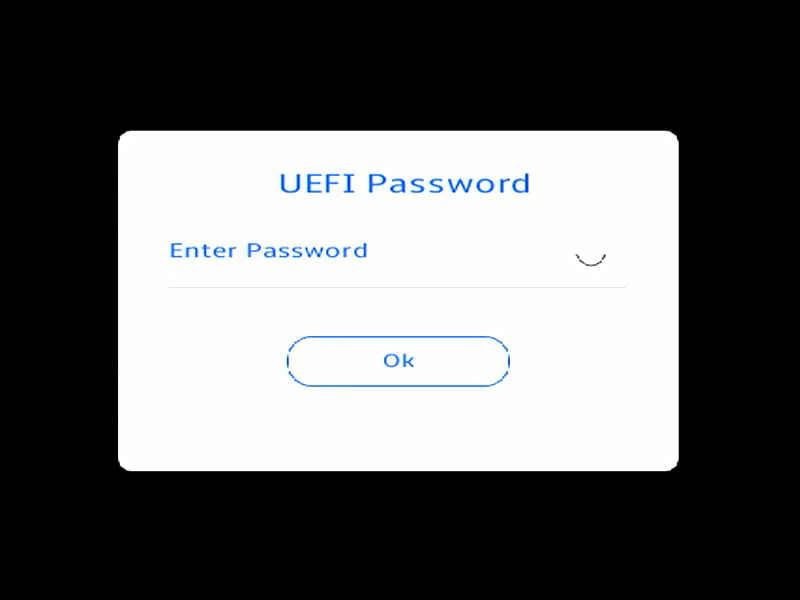
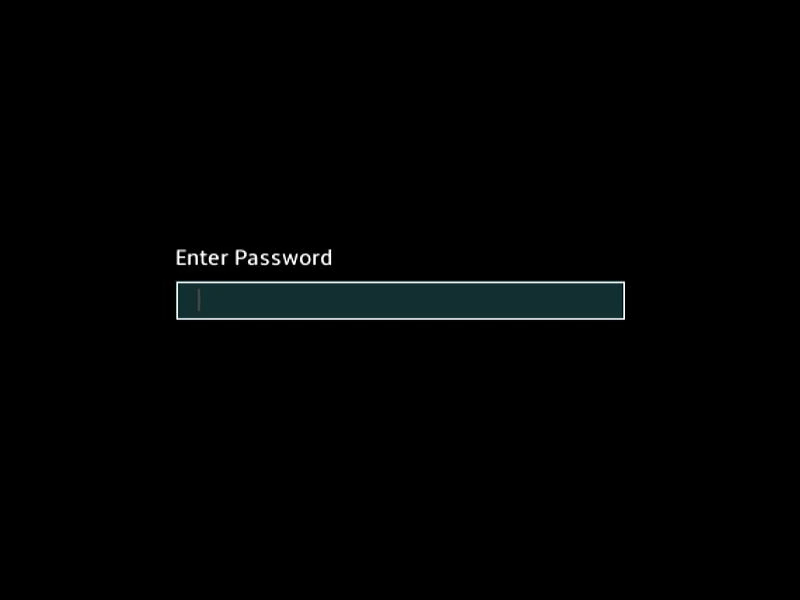
W BIOS można ustawić trzy typy haseł:
- Hasło administratora: Jeśli ustawione jest tylko hasło administratora, dostęp jest ograniczony do programu instalacyjnego (BIOS lub UEFI). Aby uzyskać dostęp do ustawień BIOS i zmienić je, należy wprowadzić hasło administratora.
- Hasło użytkownika: Jeśli ustawione jest tylko hasło użytkownika, służy ono jako hasło rozruchowe i należy je wprowadzić podczas uruchamiania systemu Windows lub przechodzenia do oprogramowania BIOS. W ustawieniach oprogramowania BIOS użytkownik będzie miał uprawnienia administratora.
Uwaga: Jeśli ustawione jest zarówno hasło administratora, jak i hasło użytkownika, aby uzyskać dostęp do ustawień BIOS i zmienić je podczas wprowadzania ustawień oprogramowania, BIOS należy wprowadzić hasło administratora. Jeśli hasło użytkownika zostanie wprowadzone, możesz tylko przeglądać, ale nie możesz zmieniać ustawień oprogramowania BIOS. - Hasło do dysku twardego: Jeśli ustawione jest hasło do dysku twardego, podczas uruchamiania urządzenia lub wchodzenia do ustawień oprogramowania BIOS system poprosi o podanie hasła do dysku twardego. Dopiero po wprowadzeniu poprawnego hasła dysk twardy zostanie odblokowany, umożliwiając normalne uruchomienie urządzenia lub dostęp do danych przechowywanych na dysku twardym.
Uwaga: Tylko niektóre modele są skonfigurowane z ustawieniami hasła do dysku twardego.
Jak ustawić hasło oprogramowania BIOS?
Nowe hasło do oprogramowania BIOS można ustawić tylko wtedy, gdy urządzenie nie ma ustawionego hasła do BIOS.
- Uzyskaj dostęp do ekranu konfiguracji oprogramowania BIOS na urządzeniu.
Gdy urządzenie nie jest włączone, naciśnij i przytrzymaj klawisz [F2] na klawiaturze, a następnie naciśnij przycisk zasilania, aby włączyć urządzenie. Przytrzymaj klawisz [F2], aż pojawi się ekran konfiguracji oprogramowania BIOS, a następnie zwolnij klawisz [F2]. Dowiedz się więcej o tym, jak uzyskać dostęp do konfiguracji oprogramowania BIOS?
Uwaga: W celu uruchomienia przenośne konsole do gier wymagają naciśnięcia przycisku zmniejszania głośności (-), a następnie naciśnięcia przycisku zasilania. - Na ekranie konfiguracji oprogramowania BIOS naciśnij klawisz [F7] na klawiaturze lub kliknij przycisk [Advanced Mode] (tryb zaawansowany)① na ekranie.
Uwaga: Poniższe kroki mogą się nieznacznie różnić w zależności od modelu.
- Przejdź do strony [Security] (zabezpieczenia)② i wybierz typ hasła do BIOS, które chcesz ustawić③.
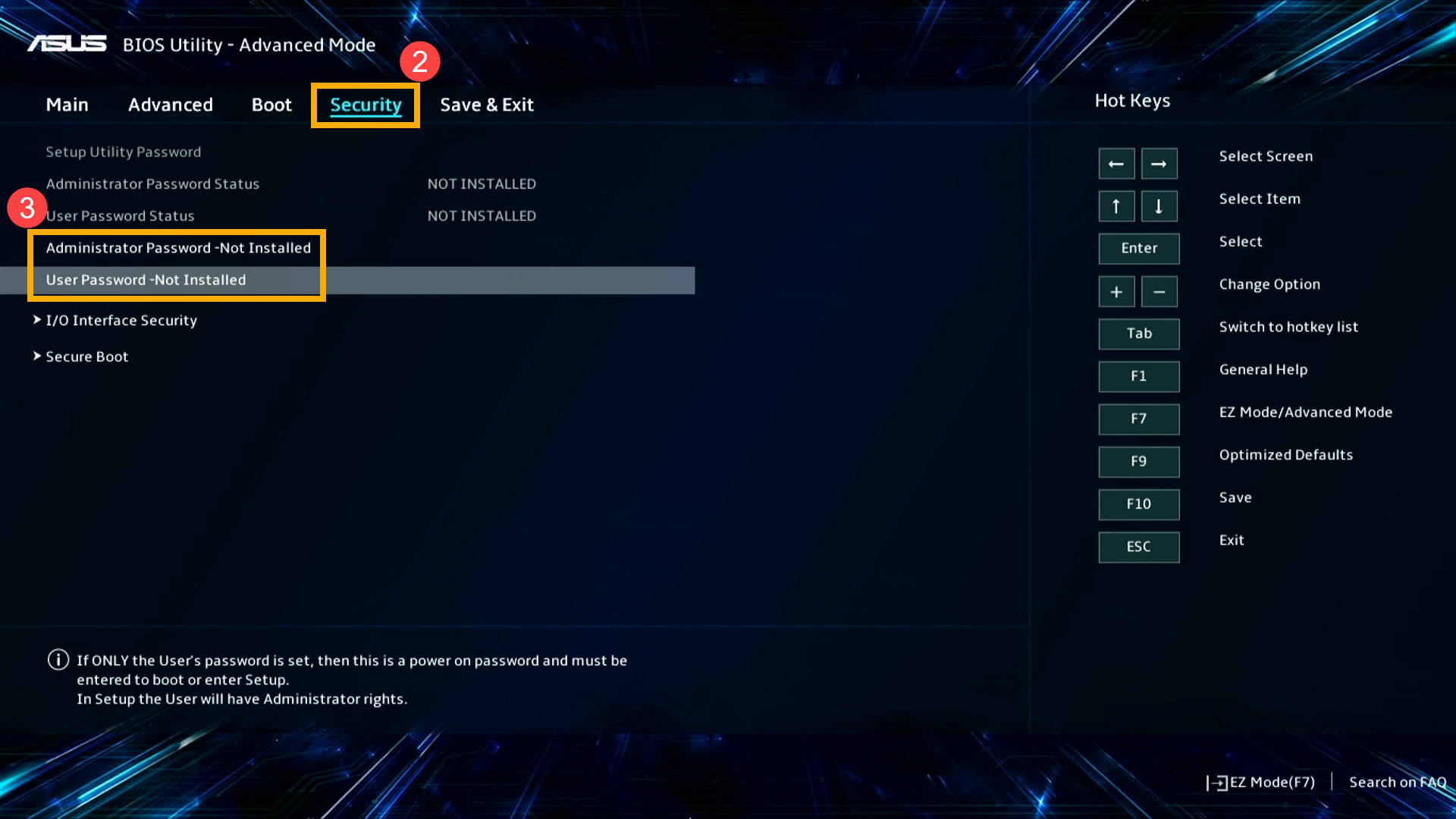
- Wprowadź hasło, które chcesz ustawić, a następnie w polu Confirm New Password (potwierdź nowe hasło) wprowadź to samo hasło④, a następnie kliknij [OK]⑤.
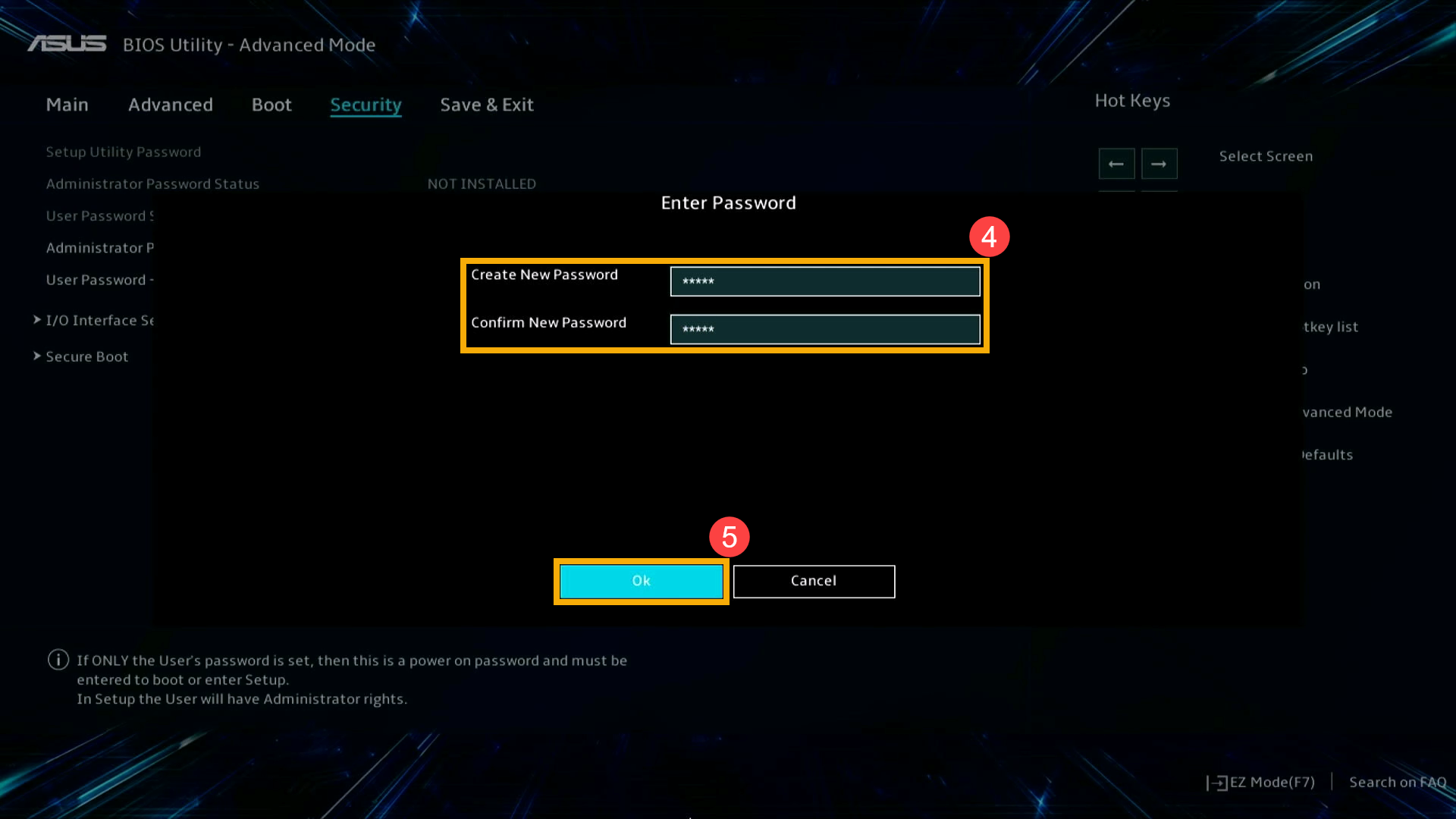
- Zapisz ustawienia i wyjdź. Naciśnij klawisz [F10] na klawiaturze, a następnie kliknij [OK] ⑥. Urządzenie uruchomi się ponownie, a ustawienia zaczną obowiązywać.
Możesz także przejść do strony Save & Exit (Zapisz i wyjdź), a następnie wybrać opcję Save Changes and Exit (Zapisz zmiany i wyjdź), aby zapisać ustawienia i wyjść.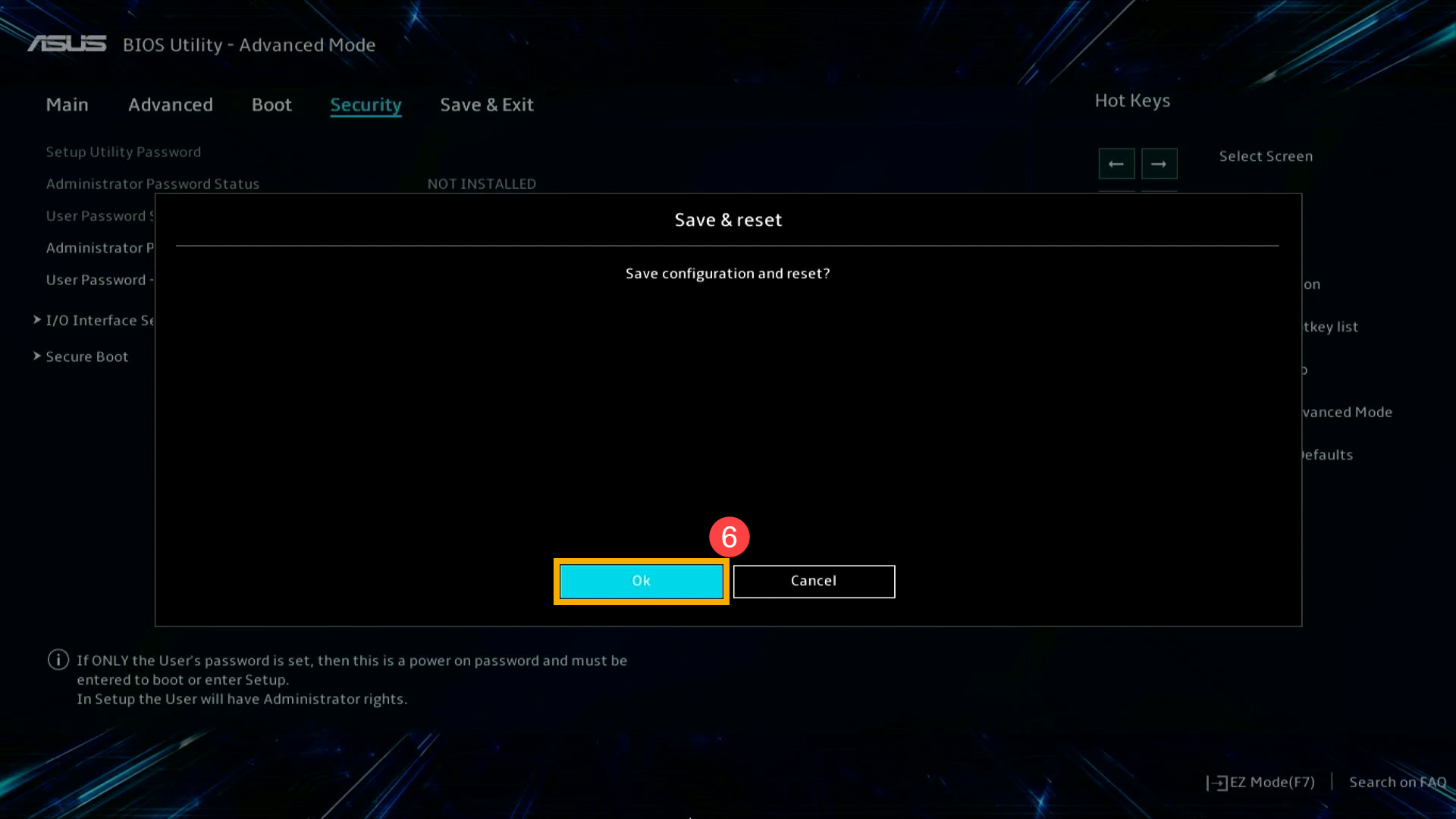
Jak usunąć lub zmienić istniejące hasło do oprogramowania BIOS?
Zanim będzie można usunąć lub zmienić hasło oprogramowania BIOS, musisz zalogować się do ustawień BIOS przy użyciu istniejącego hasła BIOS.
- Uzyskaj dostęp do ekranu konfiguracji oprogramowania BIOS na urządzeniu.
Gdy urządzenie nie jest włączone, naciśnij i przytrzymaj klawisz [F2] na klawiaturze, a następnie naciśnij przycisk zasilania, aby włączyć urządzenie. Przytrzymaj klawisz [F2], aż pojawi się ekran konfiguracji oprogramowania BIOS, a następnie zwolnij klawisz [F2]. Dowiedz się więcej o tym, jak uzyskać dostęp do konfiguracji oprogramowania BIOS?
Uwaga: W celu uruchomienia przenośne konsole do gier wymagają naciśnięcia przycisku zmniejszania głośności (-), a następnie naciśnięcia przycisku zasilania. - Na ekranie konfiguracji oprogramowania BIOS naciśnij klawisz [F7] na klawiaturze lub kliknij przycisk [Advanced Mode] (tryb zaawansowany)① na ekranie.
Uwaga: Poniższe kroki mogą się nieznacznie różnić w zależności od modelu.
- Przejdź do strony [Security] (zabezpieczenia)② i wybierz typ hasła do BIOS, które chcesz usunąć lub zmienić ③.
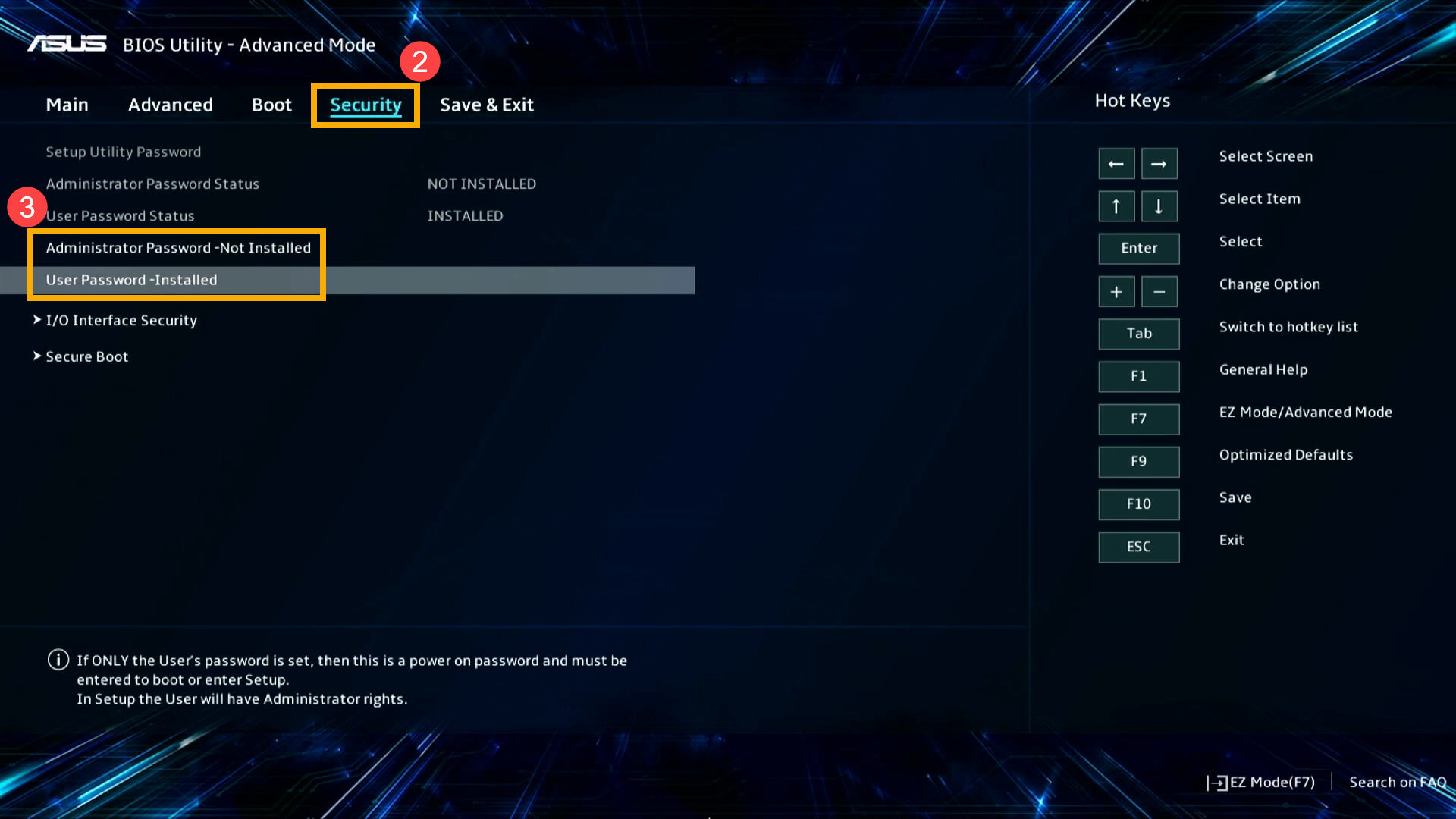
- Wprowadź istniejące hasło i nowe hasło, na które chcesz je zmienić ④, a następnie kliknij [OK]⑤.
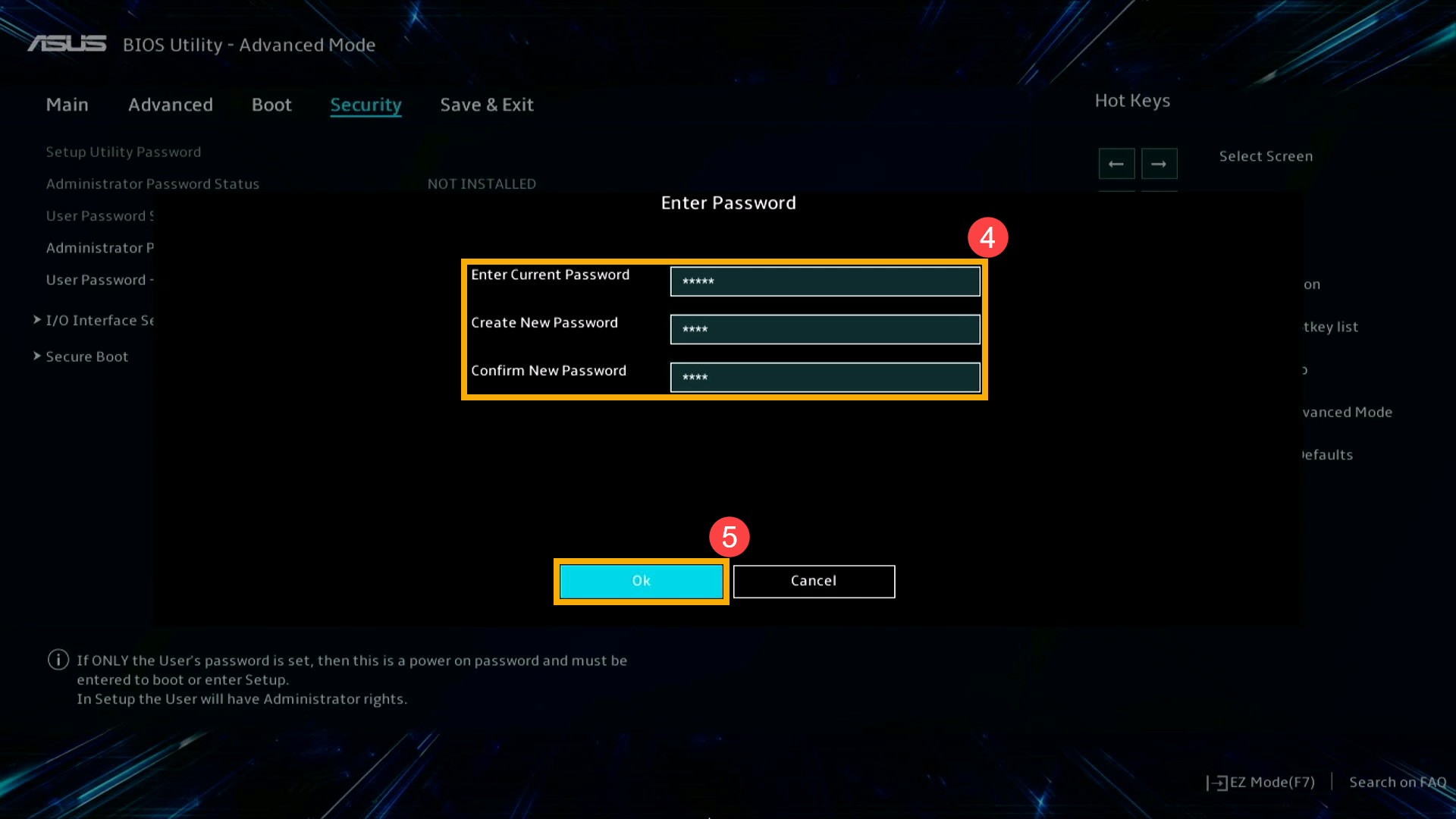
Uwaga: Jeśli nie chcesz już używać hasła, pozostaw pole Nowe hasło puste. Podczas kasowania hasła pojawi się monit o potwierdzenie, kliknij [OK] ⑥.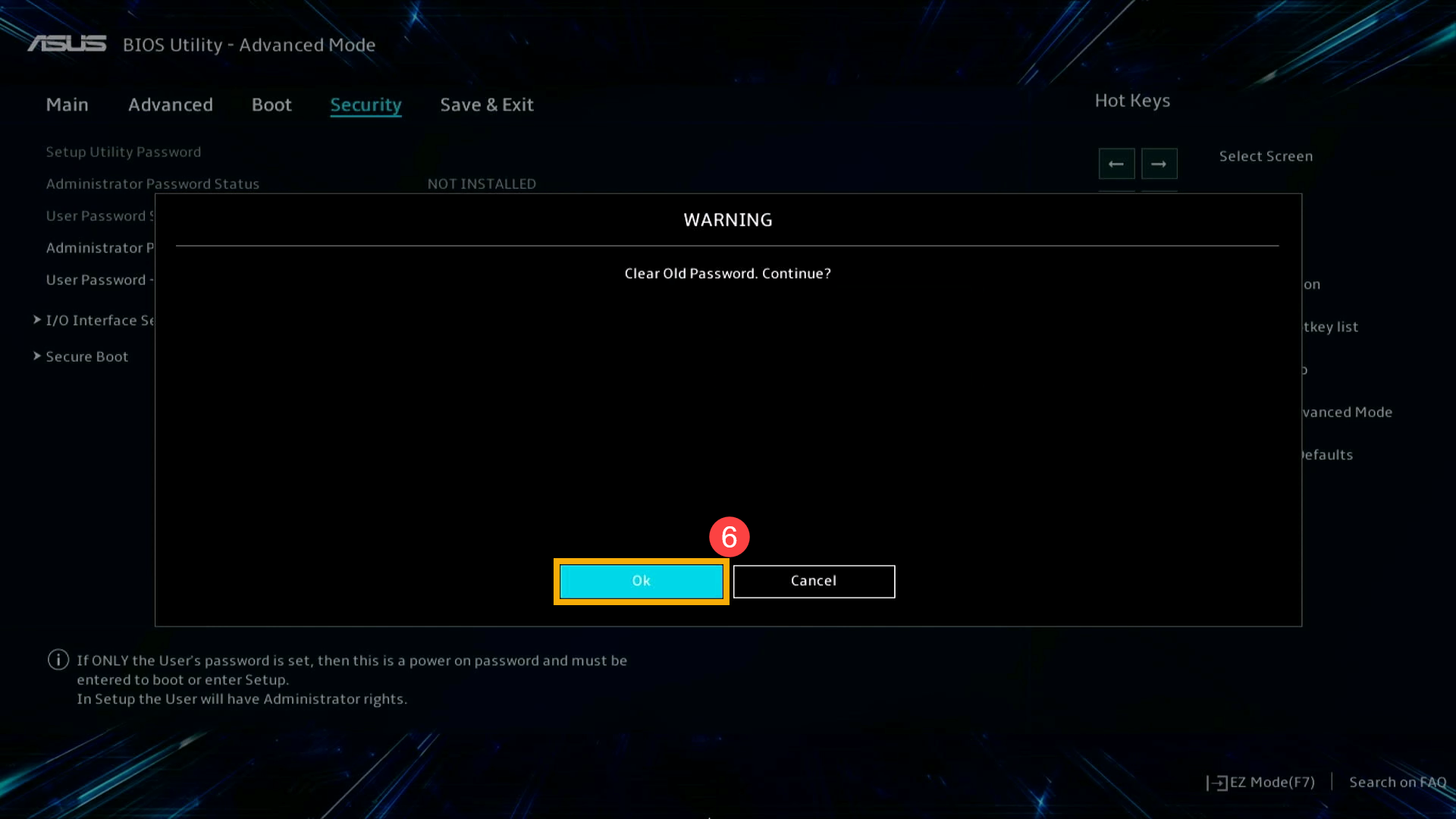
- Zapisz ustawienia i wyjdź. Naciśnij klawisz [F10] na klawiaturze, a następnie kliknij [OK]⑦. Urządzenie uruchomi się ponownie, a ustawienia zaczną obowiązywać.
Możesz także przejść do strony Save & Exit (Zapisz i wyjdź), a następnie wybrać opcję Save Changes and Exit (Zapisz zmiany i wyjdź), aby zapisać ustawienia i wyjść.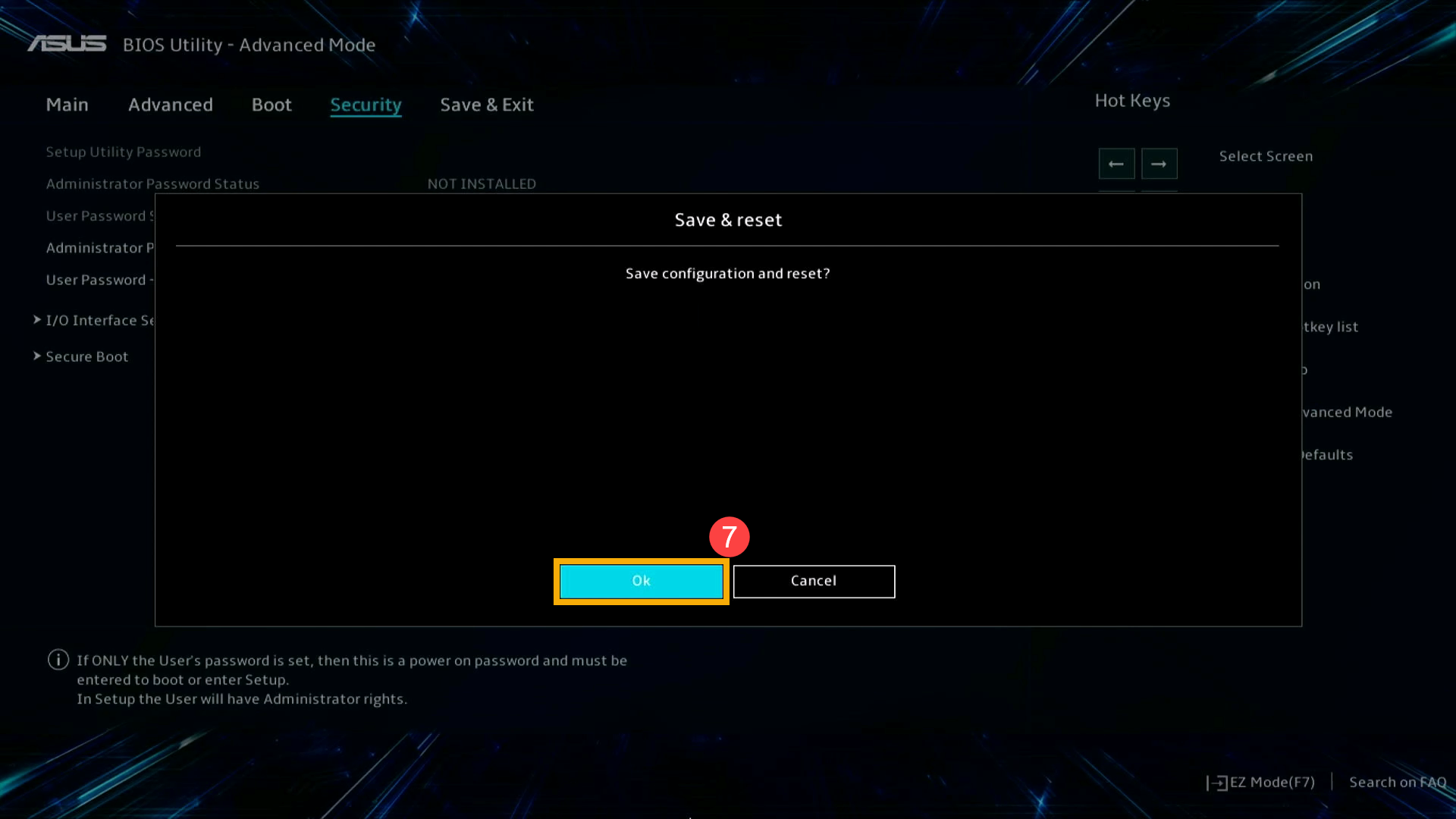
Jak rozwiązać problem z zapomnianym lub zgubionym hasłem do oprogramowania BIOS?
Hasło BIOS/hasło zabezpieczające zostało ustawione przez użytkownika i zostało uznane za część danych osobistych/prywatnych. Firma ASUS dokłada wszelkich starań, aby chronić i szanować dane osobowe użytkowników i nie gromadzi haseł do BIOS/haseł zabezpieczających w naszym systemie. Jeśli nie możesz korzystać z urządzenia z powodu zapomnienia lub zgubienia hasła do BIOS-u (hasła zabezpieczającego), skontaktuj się z pomocą techniczną ASUS lub autoryzowanym centrum napraw ASUS w celu uzyskania pomocy. Zgodnie z Informacjami Gwarancyjnymi ASUS naliczona może zostać opłata serwisowa za naprawę.